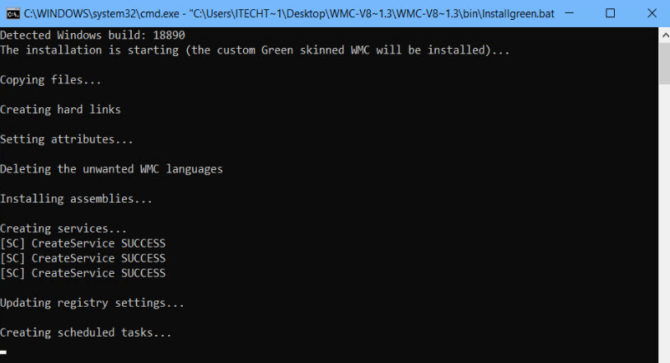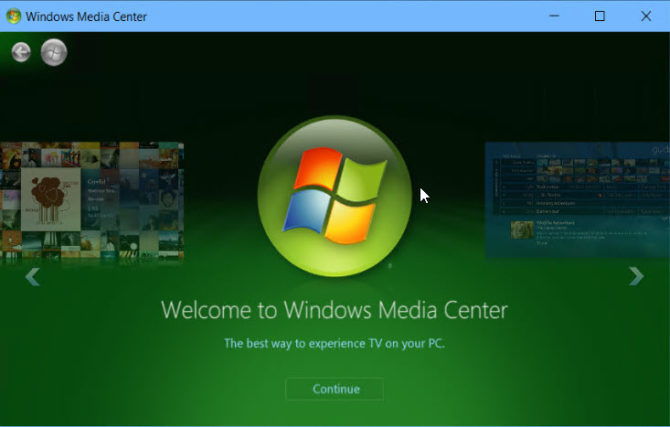Windows Media Center était une application de Microsoft qui n’était pas très populaire. Elle était incluse dans Windows 7 ou les versions antérieures de Windows. Mais WMC a été abandonné et n’a pas été inclus dans la version finale de Windows 10.
Techniquement, Windows Media Center est un lecteur multimédia tout comme Windows Media Player mais avec plus de fonctionnalités. Les fonctionnalités supplémentaires comprennent la lecture de la télévision via un tuner TV, l’enregistrement, le lecteur DVD, l’ancien support vidéo MPEG-2, etc. En savoir plus ici.
La plupart du temps, le WMC était utilisé comme un lecteur de DVD. C’est pourquoi Microsoft a remplacé Windows Media Center par une application de lecteur de DVD dans Windows 10. L’application pour lecteur de DVD peut être installée via Windows Store.
Contenu
Windows Media Center pour Windows 10
Certaines personnes ont extrait des fichiers Windows Media Center de versions antérieures de Windows et ont créé un programme d’installation pour installer Windows Media Center sur Windows 10.
Si vous êtes un fan de Windows Media Center et que vous souhaitez utiliser ses fonctionnalités dans Windows 10, vous pouvez suivre les étapes ci-dessous pour télécharger et installer le WMC dans Windows 10.
Tout d’abord, nous devons télécharger l’installation personnalisée de Windows Media Center à partir d’en bas :

Note : Veuillez noter qu’il s’agit d’une installation personnalisée et qu’elle ne provient pas de Microsoft elle-même. Je l’ai analysé pour détecter des virus et je n’ai rien trouvé. J’ai également installé l’exécutable sur plusieurs systèmes et n’ai rencontré aucun problème. Je l’ai installé sur Windows 10 version 1809 et Windows 10 version 1903 sans aucun problème.
- Extrayez le fichier zip téléchargé dans un dossier et exécutez les fichiers comme suit :
- Exécutez _TestRights.cmd avec des privilèges administratifs. Cela ouvrira une nouvelle fenêtre d’invite de commande.
- Lancez InstallerBlue.cmd pour installer la peau bleue du WMC ou InstallerGreen.cmd pour installer la peau verte du WMC.
Installateur Windows Media Center - Cela ouvrira le Windows Media Center.
Windows Media Center
L’utilisation de Windows Media Center est la même que celle de l’original. Toutes les fonctionnalités du WMC seront intactes et vous pouvez utiliser gratuitement n’importe quelle fonction.
Si vous voulez désinstaller Windows Media Center, il suffit de lancer Uninstaller.cmd à partir du dossier extrait.
Je l’ai testé sur Windows 10 version 1903 et même sur la dernière version de Windows Insider et il fonctionne parfaitement. Aimez-vous Windows Media Center ? Ou vous utilisez des alternatives pour le WMC ? Faites-le nous savoir dans les commentaires ci-dessous.